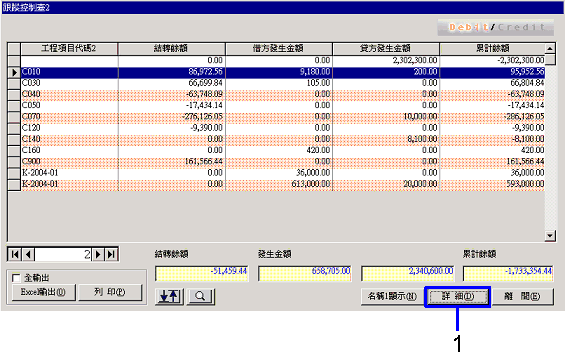項目合計顯示步驟
項目合計顯示步驟
 概要
概要
指定科目、項目、計入日,查詢資料,逐層顯示結轉餘額。
 1.畫面的啓動方法
1.畫面的啓動方法
- 選擇[資訊顯示]→[基本控制臺]→[跟蹤控制臺]。
- 從功能表選擇[項目合計顯示]。
→顯示[項目合計顯示]畫面。
 2.查詢條件的輸入
2.查詢條件的輸入
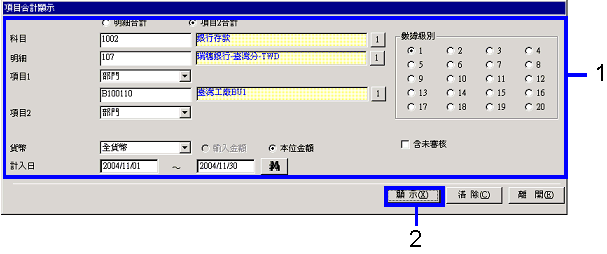
→轉入「項目説明」
-
輸入項目合計顯示的條件。(不能由「*」全部取出)。
- 點擊“顯示(X)”按鍵。
→顯示[跟蹤控制臺2]畫面。
可以將檔案作爲Excel檔案並命名儲存。
 3.結果排序
3.結果排序
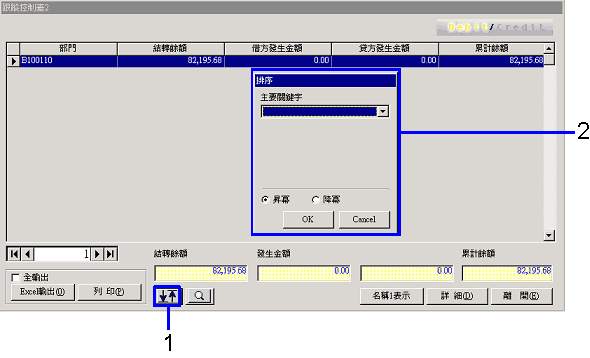
→轉入「項目説明」
- 點擊“
 ”(排序)按鍵。
”(排序)按鍵。
→顯示[排序]畫面。
-
指定3個排序鍵,可以將結果清晰地排列。
 4.縮小結果範圍
4.縮小結果範圍
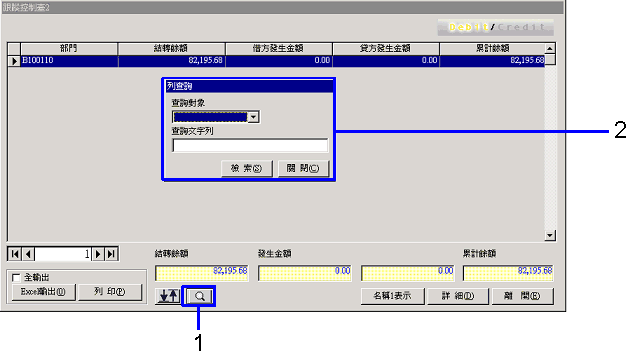
- 點擊“
 ”(列查詢)按鍵。
”(列查詢)按鍵。
→顯示[列查詢]畫面。
-
選擇查詢對象列的標題后,輸入查詢條件。可以進行模糊查詢。在此例中,縮小“結轉餘額”為“-100000”的行範圍,進行查詢。
→符合查詢條件的行被用藍色顯示在畫面上。
 5.逐層查詢
5.逐層查詢
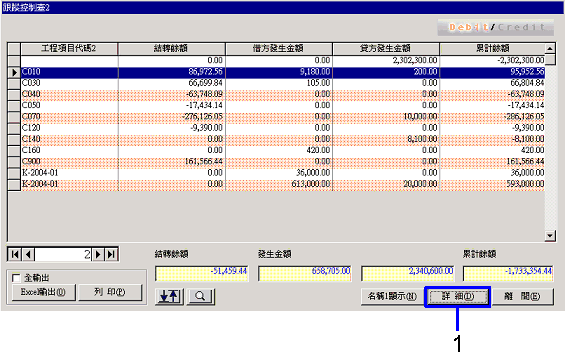
-
雙擊希望確認詳細的明細行,點擊明細行后,點擊“詳細(D)”按鍵。
→顯示[跟蹤控制臺3]畫面。
![]() 項目合計顯示步驟
項目合計顯示步驟![]() 概要
概要![]() 1.畫面的啓動方法
1.畫面的啓動方法![]() 2.查詢條件的輸入
2.查詢條件的輸入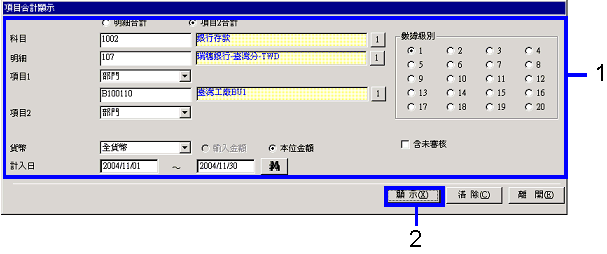
![]() 3.結果排序
3.結果排序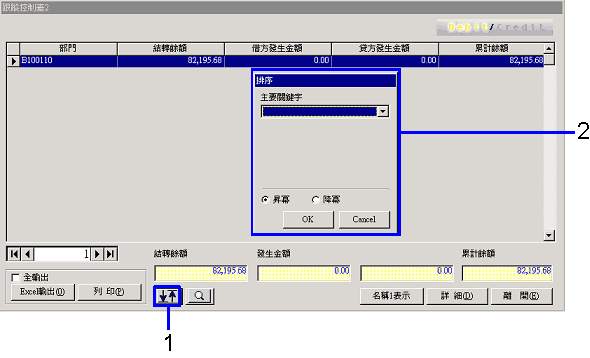
![]() 4.縮小結果範圍
4.縮小結果範圍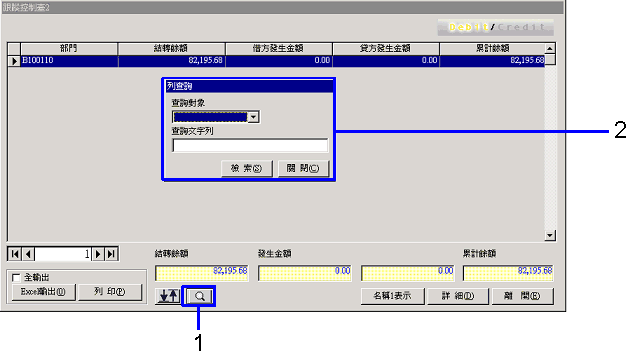
![]() 5.逐層查詢
5.逐層查詢